Napraw błąd przekroczenia limitu czasu połączenia z serwerem Minecraft
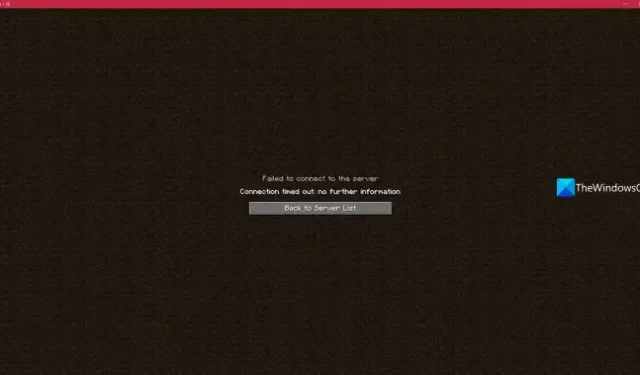
Miliony graczy na całym świecie grają w gry Minecraft. Czasami jednak widzą błędy podczas gry w Minecrafta. W tym przewodniku pokazujemy, jak naprawić błąd przekroczenia limitu czasu połączenia w grze Minecraft .
Błąd przekroczenia limitu czasu połączenia najczęściej wygląda tak w grze Minecraft. Czasami możesz zobaczyć je z innym tekstem lub kodami błędów.
Nie udało się połączyć z serwerem.
Upłynął limit czasu połączenia brak dalszych informacji
Zobaczmy, jak możemy naprawić błąd i grać w Minecraft bez żadnych problemów.
Napraw błąd przekroczenia limitu czasu połączenia z serwerem Minecraft
Jeśli widzisz, że upłynął limit czasu połączenia, brak dalszych informacji o błędzie w grze Minecraft, możesz to naprawić w następujący sposób.
- Sprawdź swoje połączenie z internetem
- Sprawdź status serwera Minecraft
- Wyłącz połączenia VPN lub proxy
- Dodaj swój adres IP do białej listy
- Sprawdź ustawienia zapory
- Zresetuj konfigurację sieci
- Tymczasowo wyłącz program antywirusowy
- Użyj przekierowania portów
- Sprawdź, czy wersja Minecrafta jest poprawna
Przejdźmy do szczegółów każdej metody i rozwiążmy problem.
1] Sprawdź swoje połączenie internetowe
Połączenie internetowe jest absolutną koniecznością, aby grać w Minecraft. Musisz mieć stabilne połączenie internetowe, które stale zapewnia niezbędne prędkości. Jeśli występują problemy z połączeniem internetowym, może zostać wyświetlony ten błąd. Uruchom test prędkości w swojej sieci i sprawdź, czy występują jakieś problemy. Jeśli jest jakiś problem z Internetem, napraw go, aby pozbyć się błędu. Jeśli nie, postępuj zgodnie z poniższymi metodami.
2] Sprawdź status serwera Minecraft
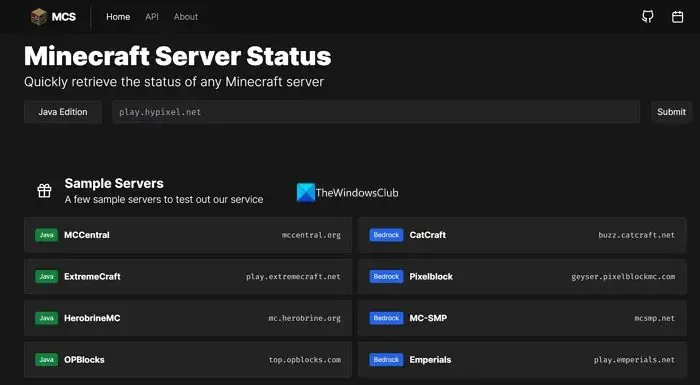
Jeśli serwer, z którym próbujesz się połączyć w grze Minecraft, nie działa, możesz zobaczyć błąd. Musisz sprawdzić, czy serwer działa poprawnie lub online. Istnieją bezpłatne narzędzia, takie jak mcstatus.io , które mogą pomóc Ci sprawdzić status serwera Minecraft. Po prostu przejdź do takich stron internetowych i wprowadź identyfikator lub nazwę serwera, z którym próbujesz się połączyć. Otrzymasz szczegółowe informacje o serwerze i zobaczysz, czy są z nim jakieś problemy.
3] Wyłącz połączenia VPN lub proxy
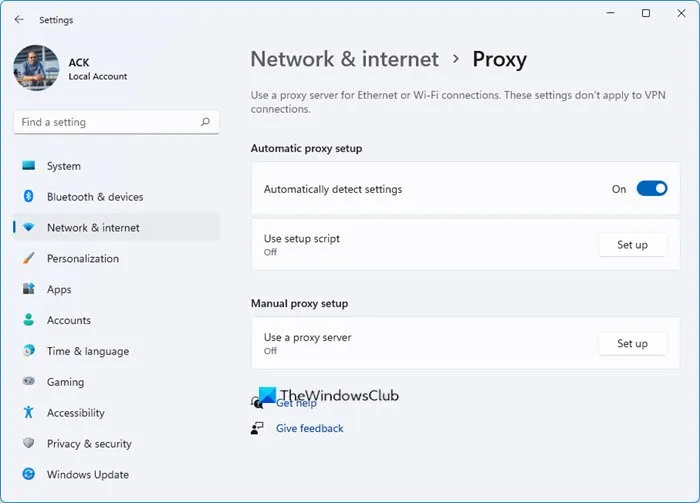
Jeśli masz połączenie z Internetem przez VPN lub serwer proxy i widzisz komunikat o przekroczeniu limitu czasu połączenia w grze Minecraft, musisz je wyłączyć, aby rozwiązać problem. Aby wyłączyć VPN, możesz otworzyć program VPN z ikon w zasobniku systemowym i wyłączyć go. Jeśli masz włączony wyłącznik awaryjny, wyłącz go, aby nie wyłączać połączenia internetowego z VPN. Musisz także wyłączyć serwer proxy w aplikacji Ustawienia na komputerze z systemem Windows 11/10.
4] Dodaj swój adres IP do białej listy
Każdy może hostować serwer Minecraft. Jeśli próbujesz połączyć się z takim serwerem innej firmy, musisz skontaktować się z zespołem serwera lub właścicielem, aby dodać swój adres IP do białej listy. Zespoły hostujące serwery Minecraft umieszczają na czarnej liście adresy IP, które uznają za niebezpieczne dla swoich serwerów. Musisz znaleźć sposób, aby się z nimi skontaktować i umieścić swój adres IP na białej liście na ich serwerach, aby rozwiązać problem.
5] Sprawdź ustawienia zapory
Istnieją ogromne zmiany, które powodują, że zapora ogniowa na twoim komputerze blokuje połączenie w Minecrafcie. Musisz sprawdzić ustawienia zapory i umieścić aplikację Minecraft na białej liście w zaporze . To powinno rozwiązać problem, zatrzymując ingerencję ustawień zapory w aplikację Minecraft. Wyszukaj Zaporę systemu Windows Defender w menu Start i otwórz ją. Następnie kliknij Zezwól aplikacji lub funkcji na korzystanie z Zapory systemu Windows Defender. Otwiera okno Dozwolone aplikacje. Kliknij przycisk Zmień ustawienia i wybierz aplikację Minecraft z listy, zaznaczając przyciski obok niej.
6] Zresetuj konfigurację sieci
Następną rzeczą, którą możesz zrobić, aby naprawić ten błąd, jest odnowienie adresu IP. Rozwiąże problemy z łącznością sieciową, z powodu których możesz otrzymywać błąd przekroczenia limitu czasu połączenia w grze Minecraft. Odnów swój adres IP , wykonując poniższe czynności i sprawdź, czy błąd został naprawiony.
Najpierw otwórz okno wiersza polecenia z podwyższonymi uprawnieniami . Następnie wprowadź kolejno poniższe polecenia:
netsh winsock reset netsh int ip reset ipconfig /release ipconfig /renew
Po zakończeniu poleceń zamknij CMD i ponownie uruchom Minecraft i spróbuj połączyć się z serwerem, aby sprawdzić, czy błąd został naprawiony, czy nie.
7] Tymczasowo wyłącz program antywirusowy
Jeśli widzisz komunikat o przekroczeniu limitu czasu połączenia w grze Minecraft, istnieje prawdopodobieństwo, że program antywirusowy zainstalowany na komputerze może zakłócać działanie aplikacji Minecraft i jej połączenia. Możesz to sprawdzić, wyłączając tymczasowo program antywirusowy i próbując połączyć się z serwerem w Minecrafcie. Jeśli połączenie zostanie nawiązane bez żadnych błędów, musisz usunąć Minecraft z ingerencji antywirusowej, umieszczając go na białej liście w ustawieniach programu antywirusowego.
8] Użyj przekierowania portów
Przekierowanie portów, znane również jako mapowanie portów, to metoda przekazywania portu sieciowego z jednego węzła sieciowego do drugiego. Minecraft używa portu 25565 do połączeń. Jeśli na komputerze jest zainstalowany inny program korzystający z tego samego portu, może pojawić się błąd przekroczenia limitu czasu połączenia. Możesz przekierować port, aby rozwiązać problem.
Rozpocząć,
- Wyszukaj Zaporę systemu Windows Defender w menu Start i otwórz ją
- Kliknij Ustawienia zaawansowane w panelu bocznym
- Otworzy Zaporę systemu Windows Defender z zabezpieczeniami zaawansowanymi
- Kliknij prawym przyciskiem myszy Reguły przychodzące i wybierz Nowa reguła
- W obszarze Typ reguły wybierz Port i kliknij Dalej
- Wpisz 25565 w polu tekstowym obok Określone porty lokalne i kliknij Dalej
- Upewnij się, że opcja Zezwól na połączenie jest zaznaczona i ponownie kliknij przycisk Dalej. Kliknij ponownie Dalej na następnym ekranie.
- Wprowadź nazwę reguły i zapisz ją.
- Teraz powtórz ten sam proces z Regułami ruchu wychodzącego .
Uruchom ponownie komputer i spróbuj połączyć się z serwerem w grze Minecraft i sprawdź, czy problem został naprawiony.
9] Sprawdź, czy wersja aplikacji Minecraft jest poprawna
Serwery Minecraft są regularnie aktualizowane, aby dostosować się do najnowszej wersji aplikacji Minecraft. Czasami właściciele serwerów przestają korzystać ze starszych wersji Minecrafta. Musisz zaktualizować Minecraft do najnowszej wersji, aby naprawić błąd przekroczenia limitu czasu połączenia. Możesz sprawdzić wersje obsługiwane przez serwer w jego szczegółach. Sprawdź wersję swojej aplikacji Minecraft w jej ustawieniach instalacji. Jeśli wersja nie pasuje, zaktualizuj ją do obsługiwanej wersji, pobierając ją z oficjalnej strony Minecraft .
Oto różne sposoby naprawienia błędu przekroczenia limitu czasu połączenia w grze Minecraft.
Dlaczego w Minecraft Direct Connect jest wyświetlany komunikat o przekroczeniu limitu czasu połączenia?
Jeśli widzisz błąd przekroczenia limitu czasu połączenia w Minecraft Direct Connect lub podczas łączenia się z serwerem w Minecraft, może to wynikać z wielu przyczyn. Są to głównie programy antywirusowe blokujące połączenie, ustawienia zapory ogniowej lub ograniczony adres IP VPN itp. Możesz zastosować powyższe metody, aby rozwiązać problemy.
Dlaczego Minecraft ciągle nie łączy się z serwerem?
Jeśli Minecraft nadal nie łączy się z serwerem, musisz sprawdzić status serwera i dowiedzieć się, czy działa dobrze, czy nie. Możesz zobaczyć takie problemy, nawet jeśli występują problemy z połączeniem internetowym lub jeśli program antywirusowy lub zapora sieciowa blokuje połączenie Minecraft.
Dodaj komentarz